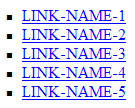Sudah bukan menjadi hal yang aneh jika seorang blogger menginginkan-kan web atau blog-nya memiliki point alexa dan page rank yang bagus, karena akan semakin menjadikan web atau blog-nya menjadi populer dan tentunya di-ramahi oleh mesin-mesin pencari seperti Mbah Google. Salah satu untuk menaikan point alexa dan page rank adalah dengan berburu Backlink.
Sesuai dengan judul diatas, pada artikel ini akan dibahas bagaimana cara mendapatkan 25 Backlink Tiap Hari ke Blog/Website kita.
Cara yang akan kita gunakan ini sangatlah mudah, kita hanya perlu mendaftar melalui SocialMonkee. Apakah sobat Berminat. Jika "Ya" Silahkan lanjutkan membaca Artikel ini.
Backlink adalah suatu hubungan imbal balik antar situs, hubungan tersebut berupa nama alamat situs. Alamat Situs A terdapat di situs B, begitu pun sebaliknya.
Manfaat Backlink
Kalau sobat memahami sekali masalah SEO, sudah dipastikan yang namanya backlink pasti penting banget manfaatnya. Manfaat backlink antara lain :
* Dapat meningkatkan PageRank
* Situs jadi lebih populer di Search Engine
* Traffic pengunjung meningkat
Sebelumnya, SocialMonkee adalah layanan yang menyediakan Web Submitting (Link Building)
Social Monkee Account
Untuk dapat menggunakan tool SocialMonkee sobat harus melakukan registrasi atau pendaftaran pada situs resmi tool tersebut. Ada dua pilihan account yang bisa dipilih yaitu free account / akun gratis serta Premium account / akun berbayar.
Free Account
Untuk free account, fasilitas yang akan kita dapatkan adalah submit ke 25 website social bookmark dofollow sebanyak 1 kali dalam sehari, atau dengan kata lain sobat akan mendapatkan 25 backlink gratis setiap harinya.
Premium Account
Untuk premium account atau akun berbayar, sobat akan mendapatkan fasilitas submit ke 100 website social bookmark dofollow sebanyak 3 kali dalam sehari atau dengan kata lain sobat akan mendapat 300 backlink gratis setip harinya.
Harga yang dibandrol untuk mendapatkan premium account adalah sebesar $47 sekali seumur hidup. Tapi ada kabar gembira disini, ada cara lain untuk mendapatkan premium account secara gratis yaitu dengan mengajak orang lain sebanyak 12 orang untuk membuat akun di social monkey.
Bagaimana, sobat minat memilih account yang mana?
Create Account SocialMonkee
1. Daftar terlebih dahulu di Sini
2. Kemudian isi data sobat, Yaitu, UserName ; Email ; dan Password.
3. Setelah sobat memasukkan data data di atas, maka cek lah Email sobat, maka akan sobat temukan email dari SocialMonkee yang berisi Konfirmasi pendaftaran, kemudian, Klik Url yang tertera pada email sobat.
4. Setelah itu, sobat masuk ke Member Area.
5. Kemudian masuk ke menu Download Firefox Plugin/ Submit to Sites
6. Kemudian, sobat diminta untuk mengisi sebuah Form yaitu :
- URL : isi dengan alamat link artikel blog sobat yang ingin di submit. Contoh: http://ayza-accessoris.blogspot.com/
- Title 1: Isi dengan judul artikel blog yang di submit. Contoh : Komputer Jaringan
- Title 2 : Isi dengan judul artikel blog sesuai dengan keinginan. Contoh : Computers and Networking
- Title 2 : Isi dengan judul artikel blog sesuai dengan keinginan. Contoh : All About Computers
- Description 1 : isi dengan deskripsi postingan tersebut. Contoh :
This blog contain many Various information about computers, network, and all about computers and networking - Description 2 : isi dengan deskripsi sesuai dengan keinginan, misal :
This blog contain many Various information about computers, network, and all about computers and networking - Description 3 : isi dengan deskripsi sesuai dengan keinginan, misal :
This blog contain many Various information about computers, network, and all about computers and networking - Tags 1 : Isi dengan tag yang di inginkan. Contoh : Blogging, Komputer, Jaringan
- Tags 2 : Isi dengan tag sesuai dengan keinginan. Contoh : Blogging, Komputer, Jaringan
- Tags 3 : Isi dengan tag sesuai dengan keinginan. Contoh :Blogging, Komputer, Jaringan
- Category : Pilih kategori yang sesuai dengan artikel yang sobat submit.
- Jika semua yakin telah diisi dengan benar, silakan klik tombol Submit. Proses submit link secara otomatis ini memerlukan waktu beberapa saat, jadi silakan sobat tunggu saja.
7. Setelah Proses Submitting Link Selesai, Download SocialMonkee Plugin untuk FireFox
8. Kemudian install Plugin tersebut.
9. Finish. Semua telah selesai. Tinggal kita tunggu hasilnya.
Note:
Panduan detil dapat dilihat disini Klik disini!
Sumber: http://ayza-accessoris.blogspot.com/